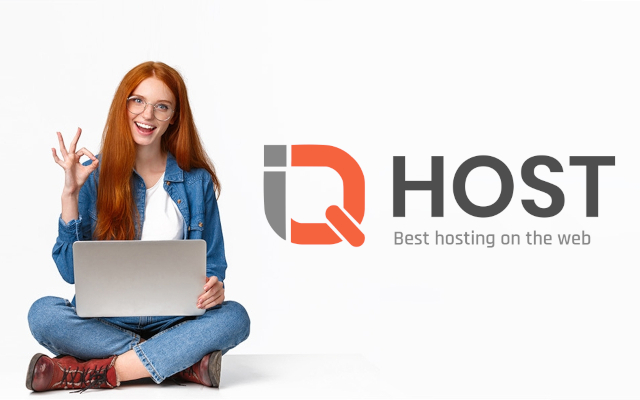Logowanie do panelu WordPress
Panel administratora WordPress umożliwia zarządzanie całą witryną internetową utworzoną w tym popularnym systemie CMS. Po zainstalowaniu WordPress możesz od razu zalogować się do zaplecza witryny, dodać nowy wpis, utworzyć stronę, zmienić wygląd witryny lub zmienić blog w sklep internetowy, np. za pomocą wtyczki WooCommerce. Logowanie do panelu WordPress jest potrzebne, aby zbudować niesamowitą stronę internetową. Dowiedz się, jak szybko zalogować się do panelu WordPress.
W tym artykule:
- Pod jakim adresem znajdę panel WordPress?
- Jak zalogować się do WordPress?
- Nieudane logowanie do panelu WordPress
Pod jakim adresem znajdę panel WordPress?
Domyślny adres URL logowania do panelu WordPress dostępny jest po wpisaniu w pasku przeglądarki:
- www.adres-domeny.pl/wp-admin
Wyjątek od reguły stanowi sytuacja, w której adres ten został zmieniony, np. za pomocą wtyczki WPS Hide Login, która umożliwia zmianę domyślnego adresy logowania.
WordPress domyślnie umożliwia logowanie także pod innymi adresami. Więcej na ten temat przeczytasz w osobnym artykule:
Jak zalogować się do WordPress?
- W pasku adresu w przeglądarce internetowej wprowadź adres swojej witryny internetowej.
- Dopisz adres panelu, np. /wp-admin.

- W nowym widoku wprowadź nazwę użytkownika lub adres e-mail.

- Uzupełnij przypisane do konta hasło.
- Kliknij Zaloguj się.
Jeśli logowanie przebiegnie pomyślnie, zobaczysz panel administratora WordPress.
Nieudane logowanie do panelu WordPress
W przeciwnym wypadku zostaniesz poinformowany, np. o błędnych danych do logowania. Odpowiednio zobaczysz informację o błędnym haśle (oznacza, że użytkownik istnieje):

Możesz też zobaczyć komunikat Nieznany adres e-mail, który oznacza, że system nie znalazł użytkownika WordPress.

W zależności do tego, czy jesteś administratorem witryny, czy jedynie jej użytkownikiem, podejmij odpowiednie działania, np. zmień hasło dostępu, zmień hasło użytkownika WordPress, itp.. Logowanie do panelu WordPress powtórz po zmianie danych dostęu.
- Jak zmienić hasło do panelu WordPress?